Mac tips: Προσαρμόστε την επιφάνεια αφής (trackpad)
Η επιφάνεια αφής (trackpad) που μπορούμε να συναντήσουμε σε όλα τα ΜacΒook, έγινε διάσημη από τη δυνατότητα που παρέχει να κάνετε, όπως λέμε κλικ, με ένα απλό άγγιγμα κι όχι απαραίτητα πάτημα της επιφάνειας της.
Πολλές φορές όμως ιδιαίτερα όταν ο χειρισμός γίνεται από ένα αρχάριο χρήστη, η συγκεκριμένη ενέργεια τείνει να γίνεται ενοχλητική, καθώς αυθαίρετα ή κατά λάθος πολλές φορές οι χρήστες, αγγίζουν την επιφάνεια, προκαλώντας κλικ στιγμές που δεν επιθυμούν.
Πέραν της ενέργειας του κλικ δια του αγγίγματος, η επιφάνεια αφής (trackpad) ενός ΜacΒook, έχει πολλές δυνατότητες, όπως του δευτερεύοντος κλικ (δεξιό κλικ), της μεγέθυνσης, της περιστροφής και άλλων χρήσιμων λειτουργιών.
Εάν επιθυμείτε να προσαρμόσετε τις χειρονομίες της επιφάνειας αφής, δεν έχετε παρά να ακολουθήσετε την διαδρομή System Preferences > Trackpad.
Στην τοποθεσία αυτή θα βρείτε πολλές διαφορετικές και χρήσιμες χειρονομίες. Εμείς σας παραθέτουμε αυτές που θα συναντήσετε και τα αποτελέσματα που προκαλούν.
Για να γίνουν κατανοητές οι χειρονομίες, τις χωρίσαμε σε τρεις ενότητες:
Κατάδειξη και κλικ
1 Άγγιγμα για κλικ
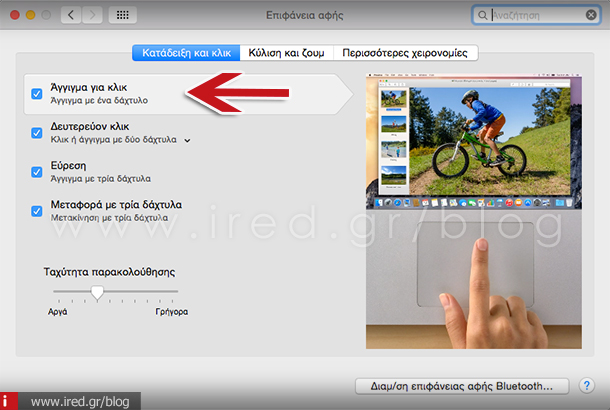
Ενεργοποιήστε ή απενεργοποιήστε τη δημοφιλή ικανότητα του αγγίγματος για κλικ, αντί του πατήματος. Η απενεργοποίηση της συγκεκριμένης λειτουργίας, είναι ιδιαίτερα χρήσιμη στους αρχάριους χρήστες Mac.
2 Δευτερεύον κλικ
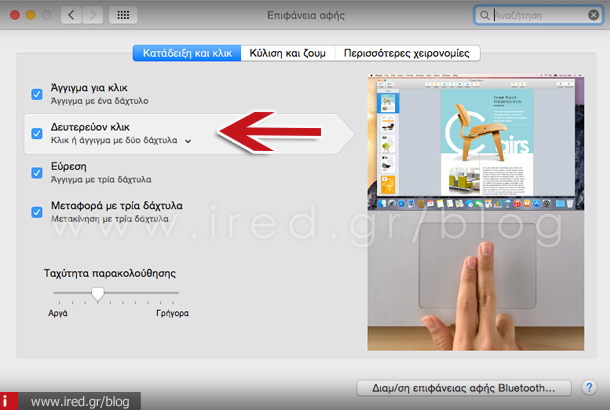
Είναι πολύ εύκολο να κάνετε δευτερεύον κλικ (δεξί κλικ), αρκεί να αγγίξετε με δύο δάχτυλα την επιφάνεια αφής.
3 Εύρεση
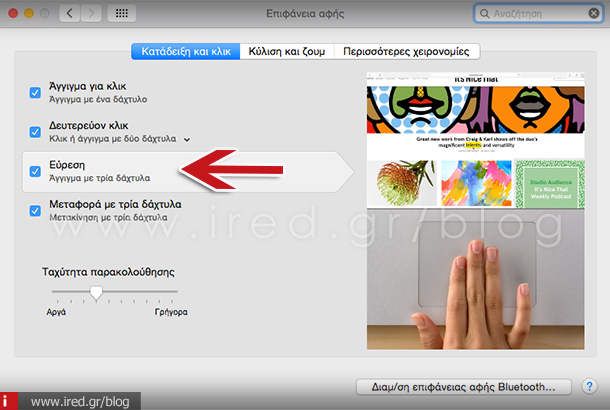
Αναζητήστε πληροφορίες στο διαδίκτυο άμεσα για μία συγκεκριμένη λέξη, αγγίζοντας με τρία δάχτυλα την επιφάνεια αφής (trackpad). Ο κέρσορας θα πρέπει να βρίσκεται πάνω στη λέξη που επιθυμείτε.
4 Μετακίνηση
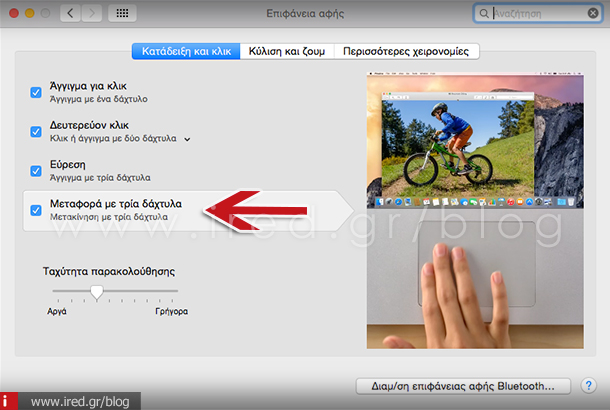
Μπορείτε εύκολα να μετακινήσετε ένα ανοιχτό παράθυρο σε όλη την επιφάνεια της οθόνης, σύροντας και μετακινώντας ταυτόχρονα τρία δάχτυλα πάνω στην επιφάνεια αφής (trackpad).
Κύλιση και ζουμ
1 Κατεύθυνση κύλισης φυσική
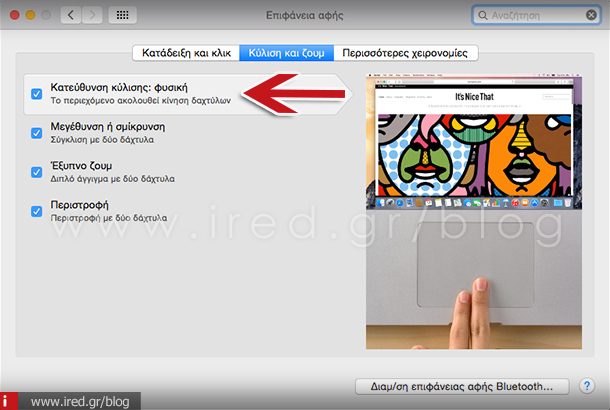
Εάν θέλετε η κύλιση σε μία σελίδα να γίνεται φυσικά, (όπως σε iPhone/iPad), θα πρέπει να έχετε τικαρισμένη τη συγκεκριμένη επιλογή. Προσέξτε η μέχρι τώρα αντίδραση στους υπολογιστές, είναι η κύλιση να έχει αντίθετη φορά από την κίνηση των δαχτύλων στην επιφάνεια αφής ή στο mouse.
Σύροντας λοιπόν δύο δάχτυλα από το πάνω μέρος της επιφάνειας αφής προς τα κάτω, θα έχετε ως αποτέλεσμα η σελίδα να σας ακολουθήσει και το αντίθετο.
2 Μεγέθυνση ή Σμίκρυνση
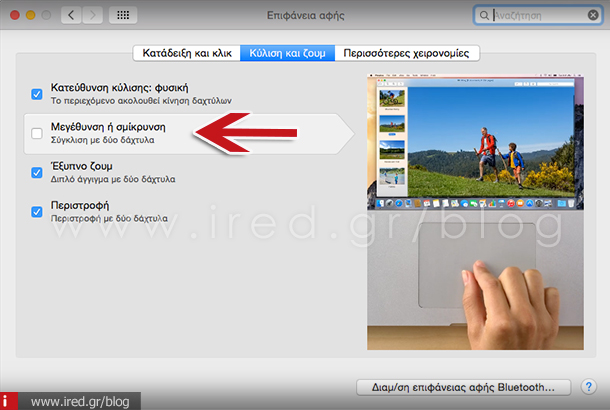
Εάν θέλετε να μεγεθύνετε μία φωτογραφία, κάνετε χρήση της χειρονομίας απόκλισης των δαχτύλων στο σημείο μεγέθυνσης, όπως ακριβώς σε μία οθόνη αφής.
Εάν αντιθέτως θέλετε να προκαλέσετε σμίκρυνση της φωτογραφίας, τότε θα πρέπει να συγκλίνετε τα δάχτυλά σας από την περιφέρεια της φωτογραφίας, προς το κέντρο της.
3 Έξυπνο ζουμ
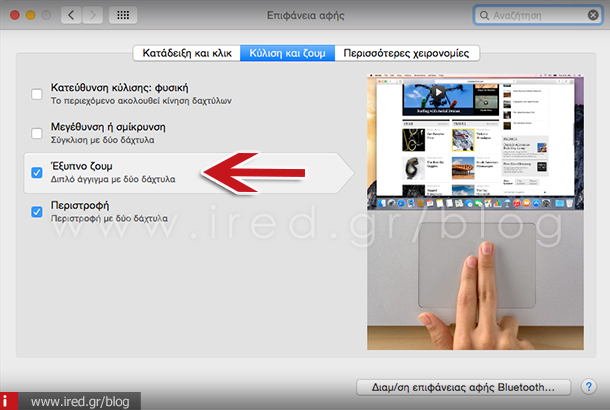
Ταχύτατο έξυπνο ζουμ μπορεί να κάνετε σε μία φωτογραφία, αγγίζοντας δύο φορές γρήγορα, με δύο δάχτυλα την επιφάνεια αφής, (όπως σε iPhone/iPad).
4 Περιστροφή
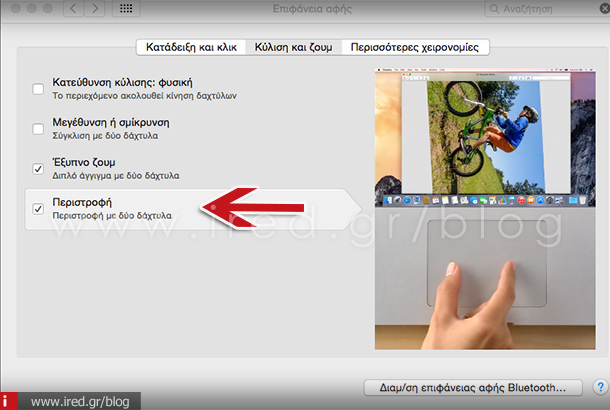
Κατά τον ίδιο τρόπο που μπορείτε να περιστρέψετε μία φωτογραφία σε συσκευές iOS, μπορείτε να το πράξετε και με την επιφάνεια αφής (trackpad). Αγγίξτε τη με δύο δάχτυλα και περιστρέψτε τα κατά τη φορά που επιθυμείτε.
Δείτε περισσότερες χειρονομίες στην επόμενη σελίδα:
Περισσότερες χειρονομίες
1 Σάρωση μεταξύ σελίδων
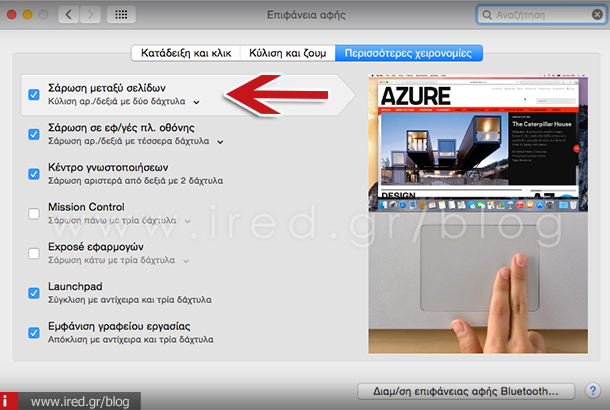
Για να μετακινηθείτε στην προηγούμενη σελίδα στην οποία είχατε περιηγηθεί ή να επιστρέψετε πάλι στην τωρινή, σαρώστε την επιφάνεια αφής με τη χρήση δύο δαχτύλων είτε από δεξιά προς τα αριστερά είτε από αριστερά προς τα δεξιά για να επιστρέψετε.
2 Σάρωση σε εφαρμογές πλήρους οθόνης
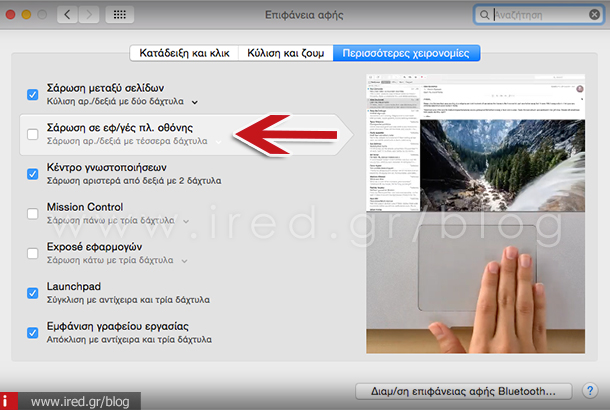
Κατά τον ίδιο τρόπο μπορείτε να μετακινηθείτε μεταξύ των εφαρμογών που βρίσκονται ανοιχτές στο παρασκήνιο σε πλήρη οθόνη, χρησιμοποιώντας όμως αυτή τη φορά τρία δάχτυλα.
Για παράδειγμα εάν έχετε ανοιχτή την εφαρμογή ηλεκτρονικού ταχυδρομείου και παράλληλα περιηγείστε στο διαδίκτυο, μπορείτε να μετακινηθείτε πολύ εύκολα από τη μία εφαρμογή στην άλλη, σαρώνοντας την επιφάνεια αφής με τρία δάχτυλα, είτε από δεξιά προς τα αριστερά είτε από αριστερά προς τα δεξιά.
3 Κέντρο Γνωστοποιήσεων
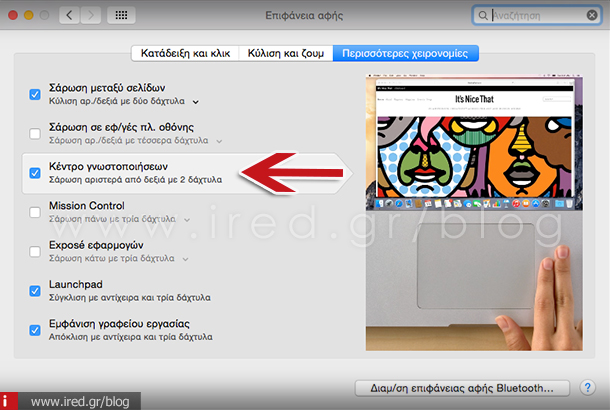
Εάν επιθυμείτε να έχετε πρόσβαση στο Κέντρο γνωστοποιήσεων με χειρονομία, θα πρέπει να σαρώσετε την επιφάνεια αφής με δύο δάχτυλα. Προσοχή! Για να είναι επιτυχής η αποκάλυψη, η σάρωση θα πρέπει να ξεκινήσει εκτός της επιφάνειας αφής, από την δεξιά πλευρά προς την αριστερή.
4 Mission Control
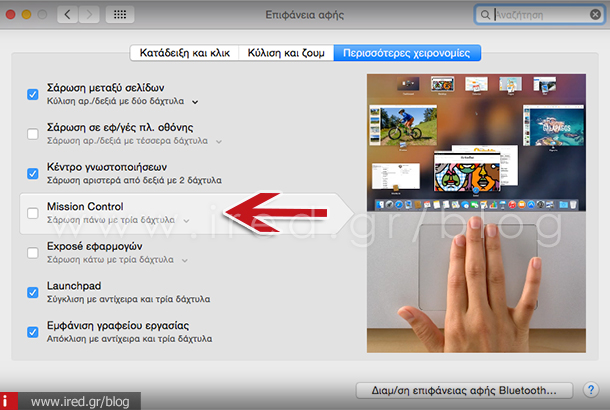
Ενδιαφέρουσα ενέργεια είναι και η εμφάνιση του Μission Control, το οποίο αποκαλύπτεται σύροντας ταυτόχρονα τρία δάχτυλα από το κάτω μέρος της επιφάνειας αφής προς τα επάνω.
5 Expose Εφαρμογών
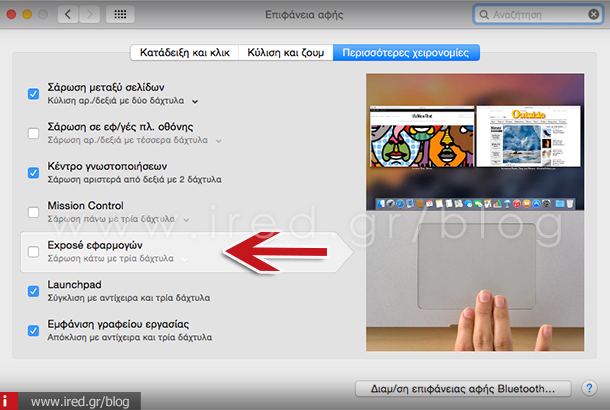
Κάνοντας χρήση της ίδιας χειρονομίας των τριών δαχτύλων αλλά με αντίθετη φορά σάρωσης, από το πάνω μέρος της επιφάνειας αφής προς τα κάτω, θα εκθέσετε τις ανοιχτές εφαρμογές σας.
6 Launchpad
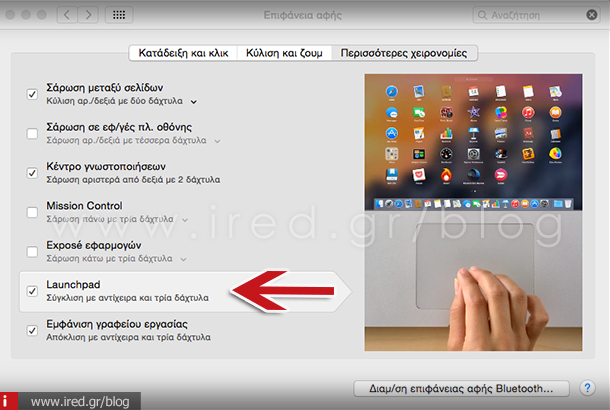
Όλες οι διαθέσιμες εφαρμογές του υπολογιστή σας που βρίσκονται στο launchpad, μπορούν να εμφανιστούν με μία κίνηση. Κάνοντας χρήση της σύγκλισης τριών δαχτύλων και του αντίχειρα πάνω στην επιφάνεια αφής σε οποιαδήποτε σημείου του λειτουργικού κι αν βρίσκεστε, θα αποκαλύψετε το launchpad.
H απόκλιση τους θα επαναφέρει την οθόνη στο σημείο που βρισκόσασταν, (μόνο όταν η οθόνη βρίσκεται στο launchpad).
7 Εμφάνιση επιφάνειας εργασίας
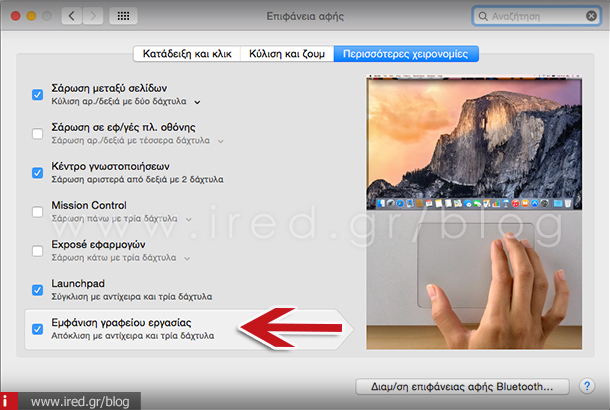
Μπορείτε να εξαφανίσετε οτιδήποτε υπάρχει στην οθόνη με την απόκλιση τριών δαχτύλων και του αντίχειρα πάνω στην επιφάνεια αφής. Η σύγκλισης τους θα επαναφέρει την οθόνη στην εφαρμογή που βρισκόσασταν, (μόνο όταν η οθόνη βρίσκεται στην επιφάνεια εργασίας).
Είναι ώρα για εξάσκηση. Ανοίξτε το TrackPad δείτε τις κινούμενες εικόνες που δείχνουν ακριβώς τις χειρονομίες και τις αντιδράσεις αυτών και προπονηθείτε. Σε λίγες ώρες θα είστε σε θέση να χειρίζεστε τον υπολογιστή σας Mac, μόνο με την επιφάνεια αφής.
Εάν κάτι από τα παραπάνω δεν ήταν σαφές ή θέλετε περισσότερες λεπτομέρειες, παρακαλούμε να μας το αναφέρετε στα σχόλια.
Δείτε περισσότερα στο Blog μας:
από DINFUN



